- Bloqueos aleatorios, bloqueos de aplicaciones y agotamiento de la batería son algunos problemas que iOS 16 le está dando a todos los usuarios ansiosos que quieren usar la nueva versión de iOS
- Aquellos que prefieran abandonar estas pruebas de Apple para regresar al estable iOS 15, podrán hacerlo sin inconvenientes y sin perder datos importantes, siguiendo alguno de los tutoriales
Hace algunas semanas que conocimos las principales novedades de la próxima versión de iOS, que estará disponible para los usuarios desde septiembre, cuando los iPhone 14 lleguen al mercado. Y si bien es cierto que generalmente pasarnos a la nueva versión de un sistema operativo suele ser bueno, la inestabilidad propia de estos casos hace indispensable que veamos cómo volver de iOS 16 a iOS 15 sin perder datos como si nada hubiera pasado.
De este modo, anunciado en la Conferencia WWDC 2022, podemos decir que iOS 16 viene con muchas funciones geniales, algunas de las cuales las habíamos solicitado durante años, y que parece que por fin se hacen realidad.
Ya sea la pantalla de bloqueo totalmente personalizable, la app Apple Fitness nativa o la retroalimentación háptica mejorada para el teclado, no quedan dudas de que ésta es una actualización que tiene algo para cada usuario.
Pero, como decíamos, es bastante habitual que algunos errores o fallas en el software obstaculicen cierta parte de lo que debería ser una experiencia estable, y eso lleva a algunos a querer volver de iOS 16 a iOS 15 cuanto antes.
¿Qué saber antes de regresar a iOS 15?
Antes de abordar este procedimiento, creemos que es indispensable que conozcas cuáles son los riesgos que hay. Primero que nada, las copias de seguridad juegan un papel preponderante para no perder nada otra vez en iOS 15.
Por ejemplo, si has realizado una copia de seguridad en tu iPhone antes de instalar la versión de desarrolladores, podrás deshacerte de este perfil Beta y regresar a iOS 15, restaurando la copia para no perder nada de nada. Lamentablemente, si no has hecho una copia de seguridad, no podrás recuperar esos datos al volver.
Por lo tanto, podríamos decir que es imprescindible hacer una copia de seguridad tanto al pasar de iOS 15 a iOS 16, como a la hora de pensar en abandonar la versión Beta, porque si procedemos perderemos todo lo «no guardado».
Dicho de otra manera, si no tienes una copia de seguridad, mejor soporta los errores o fallas de iOS 16.
Volver desde iOS 16 a iOS 15 en tu iPhone
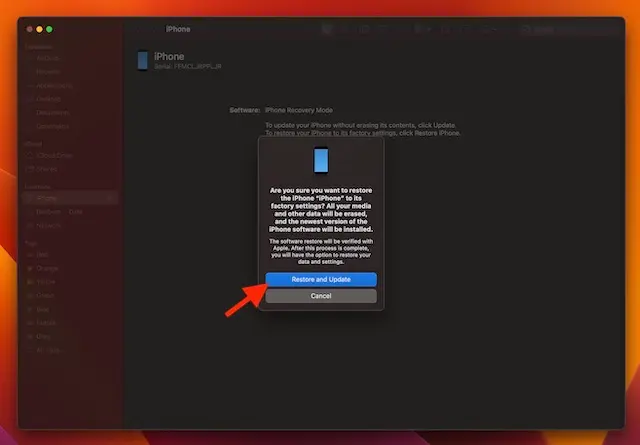
Mediante el modo de Recuperación
Aunque el modo de Recuperación es desde hace tiempo una herramienta más pensada para resolver problemas, permitiéndonos diagnosticar y solucionar inconvenientes de los iPhone, también permite borrar perfiles Beta.
- Usa un cable USB-A a Lightning o USB-C a Lightning para conectar tu iPhone a un Mac o PC Windows
- Abre Finder en Mac, o iTunes en Windows, y comprueba que se sincronicen móvil y computadora
- Pon el iPad en modo de Recuperación, siguiendo el procedimiento básico de presionar y soltar rápidamente el botón de subir volumen, presionar y soltar seguidamente el botón de bajar volumen, para finalizar manteniendo presionado el botón de encendido, hasta que veas la pantalla de Recuperación en tu teléfono
- Verás luego el mensaje que dice «Hay un problema con el iPhone que requiere que se actualice o restaure». Confirma que quieres llevar a cabo este proceso pulsando en Restaurar, para volver a iOS 15.5
- Aparecerá otra ventana emergente, pidiéndote que pulses en Restaurar y actualizar
- Acepta los términos y condiciones de Apple, y espera pacientemente hasta resuelta la restauración
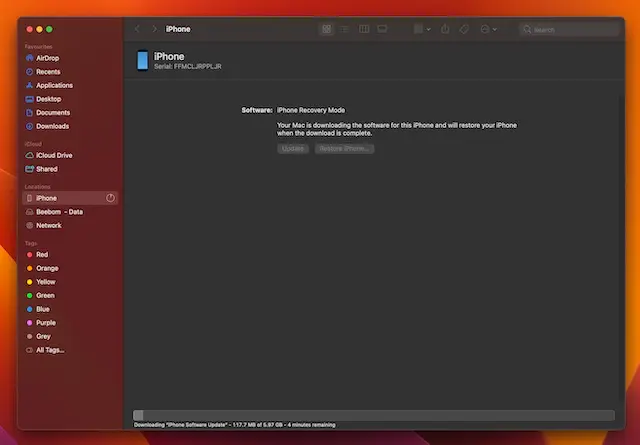
Bajar de iOS 16 a iOS 15… o de iPadOS 16 a iPadOS 15
Si bien anteriormente nos hemos centrado en pasar de iOS 16 a iOS 15, puedes ir de iPadOS 16 a iPad OS 15. Solamente tienes que seguir los pasos que vamos a enseñarte a continuación, y lo resolverás en segundos.
Eso sí, recuerda que aplican las mismas reglas en cuanto a las copias de seguridad ya mencionadas.
- Conecta tu iPad a tu ordenador, y abre Finder en Mac, o iTunes en Windows
- Pon el iPad en modo de Recuperación. En iPads con Face ID, presiona y suelta rápidamente el botón de subir volumen, presionando y soltando seguidamente el botón de bajar volumen, para finalizar manteniendo presionado el botón de encendido, hasta que veas la pantalla de Recuperación. Mientras, en iPads con botón de inicio, mantén presionados los botones de encendido y de inicio simultáneamente, hasta ver esta pantalla.
- El dispositivo te pedirá que lo restaures, así que haz click en Restaurar para confirmar esta acción.
- Eventualmente, podrás recuperar la copia de seguridad de iPadOS 15 una vez que hayas regresado a él.
Conclusiones
En resumen, esto es lo que tienes que hacer para deshacerte de iOS 16 Beta y volver a la versión iOS 15, claro. Desde que Apple puso a disposición de los usuarios las versiones Beta, y en particular ésta de iOS 16, muchos obstáculos se repiten aunque no son graves, como esos bloqueos y cierto agotamiento de la batería.
Y tú, ¿eres de los que prefieren seguir probando iOS 16, o te vuelves a iOS 15?


¿Tienes alguna pregunta o problema relacionado con el tema del artículo? Queremos ayudarte.
Deja un comentario con tu problema o pregunta. Leemos y respondemos todos los comentarios, aunque a veces podamos tardar un poco debido al volumen que recibimos. Además, si tu consulta inspira la escritura de un artículo, te notificaremos por email cuando lo publiquemos.
*Moderamos los comentarios para evitar spam.
¡Gracias por enriquecer nuestra comunidad con tu participación!